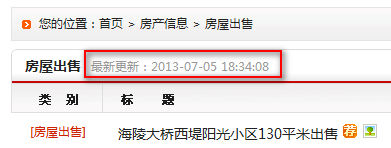【WPS办公】PPT演示办公—幻灯片添加自动更新日期
发布时间:2020-09-17
PPT演示办公—幻灯片添加自动更新日期,我们在利用PPT演示文稿进行日常办公时,经常需要制作各种各样的幻灯片,在幻灯片当中插入图片、文字或音频的同时,我们如何在幻灯片当中添加日期呢,除了画文本框,如何将添加的日期设置为自动更新呢,今天我们就来教大家,如何在PPT演示文稿当中设置自动更新日期,具体怎么操作呢,一起来学习一下吧。,首先,在PPT演示文稿当中插入一张幻灯片,如下图所示。,,
,单击工具栏插入下的页眉和页脚,也可以单击旁边的日期和时间。,,
,弹出页眉页脚的对话框,选择日期和时间,单击自动更新。,,
,然后可以在自动更新的下拉菜单下选择日期的表现形式,如下图所示,单击全部应用。,,
,这样,我们看到日期已经添加到PPT左下角了,并且会自动更新哦。,,那么,在PPT演示文稿当中,在幻灯片添加自动更新日期的方法,是不是非常简单呢,你学会了吗?,,
- 话题列表
- 推荐阅读
-
- 优质推荐
全站搜索